So verhindert man die Installation des Glupteba Trojaners
TrojanerAuch bekannt als: Glupteba Dropper
Der kostenlose Scanner prüft, ob Ihr Computer infiziert ist.
JETZT ENTFERNENUm das Produkt mit vollem Funktionsumfang nutzen zu können, müssen Sie eine Lizenz für Combo Cleaner erwerben. Auf 7 Tage beschränkte kostenlose Testversion verfügbar. Eigentümer und Betreiber von Combo Cleaner ist RCS LT, die Muttergesellschaft von PCRisk.
Was ist Glupteba?
Glupteba ist ein trojanerartiges Programm, eine bösartige Software, die andere Programme dieser Art installiert. Cyberkriminelle verbreiten Glupteba mithilfe von bösartigen Werbeanzeigen, die in seriöse Webseiten oder Werbenetzwerke injiziert werden können Untersuchungen zeigen, dass Glubteba verwendet werden kann, um einen Browser-Stealer (Browserdieb) oder Router-Exploiter zu verbreiten. In jedem Fall sollte diese Malware sofort deinstalliert werden.
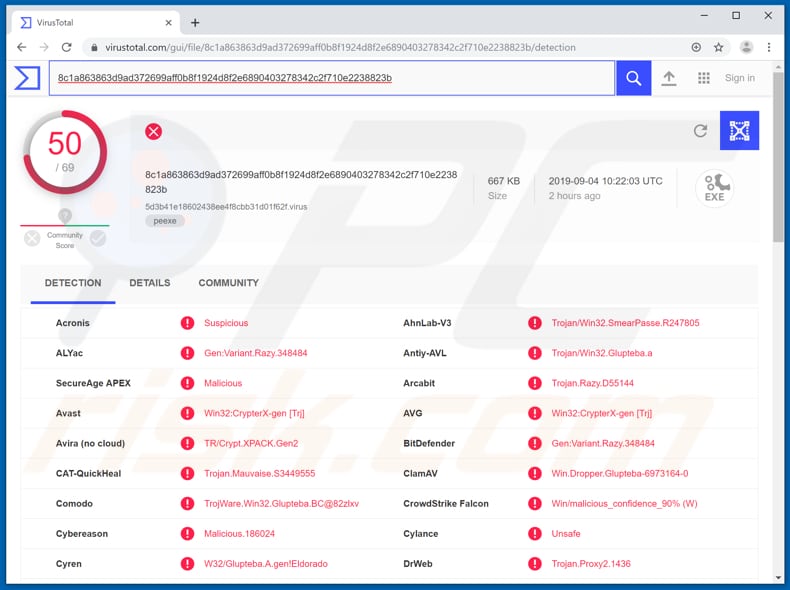
Der installierte Browser-Stealer kann verwendet werden, um persönliche, vertrauliche Daten wie Webseiten-Cookies, den Browserverlauf und Konto-Anmeldedaten sowie Kennwörter von Browsern wie Google Chrome, Opera und Yandex zu stehlen. Auf diese Weise kann der Stealer verwendet werden, um Zugriff auf verschiedene Konten zu erhalten, die Opfer über ihre Browser verwenden.
Gehackte Konten können verwendet werden, um missbräuchliche Einkäufe zu tätigen, bösartige Programme und Betrugskampagnen zu verbreiten oder andere sensible Informationen zu stehlen. Gestohlene Cookies können verwendet werden, um unbefugten Zugriff auf verschiedene Informationen (oder Dienste) im System zu erhalten.
Gestohlene Browserdaten können durch Verkauf oder Weitergabe an andere Parteien missbraucht werden. Ein Beispiel dafür, wie andere Parteien Browserverläufe von Benutzern ausbeuten, ist über die gezielte Erstellung von Werbeanzeigen. In diesem Fall sehen Benutzer möglicherweise verschiedene Anzeigen, die auf gestohlene Daten zugeschnitten sind.
Der installierte Router-Exploiter kann verwendet werden, um den Router zu kompromittieren und ihn so zu konfigurieren, dass mithilfe von gestohlenen Administratoren-Anmeldedaten bösartigen Datenverkehr zu generieren, Ein Beispiel ist, wenn kompromittierte Router Spam-Mails empfangen, die möglicherweise dafür entwickelt wurden, Benutzer dazu zu verleiten, nicht vertrauenswürdige oder sogar bösartige Seiten zu besuchen. Um Probleme in Bezug auf Privatsphäre, Surfsicherheit, finanziellen Verlust und andere Probleme zu vermeiden, empfehlen wir dringend, dass Sie Glupteba sofort von Ihrem System deinstallieren.
| Name | Glupteba Dropper |
| Art der Bedrohung | Trojaner, passwortstehlender Virus, Router-Exploiter. |
| Erkennungsnamen | Avast (Win32:CrypterX-gen [Trj]), BitDefender (Gen:Variant.Razy.348484), ESET-NOD32 (eine Variante von Win32/Glupteba.BC), Kaspersky (HEUR:Trojan-Proxy.Win32.Glupteba.gen), vollständige Liste (VirusTotal) |
| Nutzlast | Router Exploiter, Browser Stealer. |
| Symptome | Trojaner werden entwickelt, um den Computer des Opfers heimlich zu infiltrieren und ruhig zu bleiben und daher sind auf einer infizierten Maschine keine bestimmten Symptome klar erkennbar. |
| Verbreitungsmethoden | Infizierte E-Mail-Anhänge, bösartige Online-Werbeanzeigen, Social Engineering, Software-"Cracks". |
| Schaden | Gestohlener Browserverlauf, Cookies, Anmeldedaten, Passwörter, Identitätsdiebstahl, ausgebeuteter Router, E-Mail-Spam. |
| Entfernung |
Um mögliche Malware-Infektionen zu entfernen, scannen Sie Ihren Computer mit einer legitimen Antivirus-Software. Unsere Sicherheitsforscher empfehlen die Verwendung von Combo Cleaner. Combo Cleaner herunterladenDer kostenlose Scanner überprüft, ob Ihr Computer infiziert ist. Um das Produkt mit vollem Funktionsumfang nutzen zu können, müssen Sie eine Lizenz für Combo Cleaner erwerben. Auf 7 Tage beschränkte kostenlose Testversion verfügbar. Eigentümer und Betreiber von Combo Cleaner ist RCS LT, die Muttergesellschaft von PCRisk. |
Das Internet ist voll von trojanerartigen Programmen. Andere Beispiele sind Nymeria, Retefe und Vigorf. Normalerweise verbreiten diese Programme andere Malware wie Informations-Stealer, Ransomware, Bankdienstleistungs-Malware und so weiter.
Sie können zu ernsthaften Schäden führen. Daher sollten Sie, falls Sie glauben, dass ihr Computer mit bösartiger Software infiziert ist, sie unverzüglich entfernen.
Wie hat Glupteba meinen Computer infiltriert?
Angreifer verbreiten Glupteba mithilfe von "Malvertising". Sie verwenden bösartige Online-Werbeanzeigen, die in seriöse Online-Webseiten oder Werbenetzwerke injiziert werden können.
Falls angeklickt, führen diese Werbeanzeigen zu Downloads und Installationen von Malware wie Glupteba. Andere Wege bösartige Software zu verbreiten, umfasst Spam-(E-Mail)-Kampagnen, nicht vertrauenswürdige Software-Downloadkanäle, gefälschte Software-Aktualisierungsprogramme und inoffizielle Aktivierungs-Werkzeuge.
Spam-Kampagnen werden verwendet, um Malware zu verbreiten, indem E-Mails zu versenden, die bösartige Anhänge beinhalten. Beispiele für Dateien, die an solche E-Mails angehängt werden, sind Microsoft Office-Dokumente, PDF-Dokumente, Archivdateien wie ZIP-, RAR-, JavaScript-Dateien oder ausführbare Dateien wie .exe, und so weiter.
Das Ziel ist, Empfänger dazu zu verleiten, diese Anhänge zu öffnen, die das System dann mit bösartiger Software infizieren. Nicht vertrauenswürdige Software-Downloadquellen wie Freeware-Download-Webseiten, kostenlose Filehoster, Peer-to-Peer-Netzwerke (eMule, Torrents), und andere ähnliche Kanäle können verwendet werden, um bösartige Dateien (üblicherweise ausführbare) als seriös darzustellen. Personen, die mithilfe dieser Kanäle Dateien herunterladen und sie dann öffnen installieren häufig Malware.
Gefälschte Aktualisierungsprogramme infizieren Betriebssysteme, indem sie Malware anstelle von Aktualisierungen herunterladen oder indem sie Fehler/Mängel installierter Software ausnutzen, die veraltet ist. Inoffizielle Aktivierungswerkzeuge aktivieren kostenlos angeblich lizenzierte Software (um die kostenpflichtige Aktivierung zu umgehen), aber in vielen Fällen installieren sie jedoch Malware.
Wie kann die Installation von Malware vermieden werden?
Um die Sicherheit von Computern und Betriebssystemen zu gewährleisten, sollten Sie vorsichtig Software herunterladen, installieren, aktualisieren und im Internet surfen. Laden Sie keine Dateien oder Programme mithilfe von Downloadprogrammen Dritter herunter (oder installieren Sie nicht mithilfe von Installationsprogrammen Dritter), Peer-to-Peer-Netzwerken oder den anderen, oben erwähnten Quellen herunter.
Der sicherste Weg Herunterzuladen ist über offizielle Webseiten. Aktualisieren Sie installierte Software nur mithilfe eingebauter Funktionen oder Werkzeugen, die von offiziellen Software-Entwicklern bereitgestellt werden. Dateien, die an irrelevante E-Mails angehängt und von unbekannten, verdächtigen Adressen gesendet werden, sollten nicht geöffnet werden.
Dasselbe gilt für Internet-Links. Installierte Programme sollten nicht mithilfe von ("Cracking")-Werkzeugen Dritter aktiviert werden - diese sind illegal und führen häufig zu Installationen von Malware. Scannen Sie das Betriebssystem mithilfe von namhafter Antivirus-/Anti-Spyware-Software nach Viren und entfernen Sie erkannte Bedrohungen unverzüglich.
Wenn Sie glauben, dass Ihr Computer bereits infiziert ist, empfehlen wir, einen Scan mit Combo Cleaner Antivirus für Windows durchzuführen, um infiltrierte Malware automatisch zu beseitigen.
Update September 13, 2019 - Cyberkriminelle aktualisieren diese Ransomware kontinuierlich und implementieren neue, zusätzliche Funktionen. Die neuesten Versionen von Glupteba wurden in der Go Programmiersprache geschrieben, die von Google entwickelt wurde.
Darüber hinaus wurden die neuen Varianten entwickelt, um die EternalBlue-Ausbeutung zu missbrauchen, um andere Computer zu infiltrieren, die mit demselben Netzwerk verbunden sind. Die Liste der zusätzlichen Funktionen umfasst auch das Umgehen der Benutzerkontensteuerung (UAC) und das Erreichen einer hohen Integritätsstufe sowie Berechtigungen.
Eine bemerkenswerte Funktion der neuen Varianten von Glupteba ist das Mining von Kryptowährungen. Malware verwendet Systemressourcen, um Kryptowährungen zu schürfen, die von Cyberkriminellen empfangen werden (mehr Informationen zu Kryptoschürfern finden Sie in diesem Artikel). Die Liste von Routern, die von Glupteba anvisiert werden, beinhaltet jenem die von MikroTik hergestellt werden.
Screenshot des Glupteba-Trojaner-Dropper-Prozesses ("csrss.exe" - der Prozessname kann variieren) im Windows Task Manager:
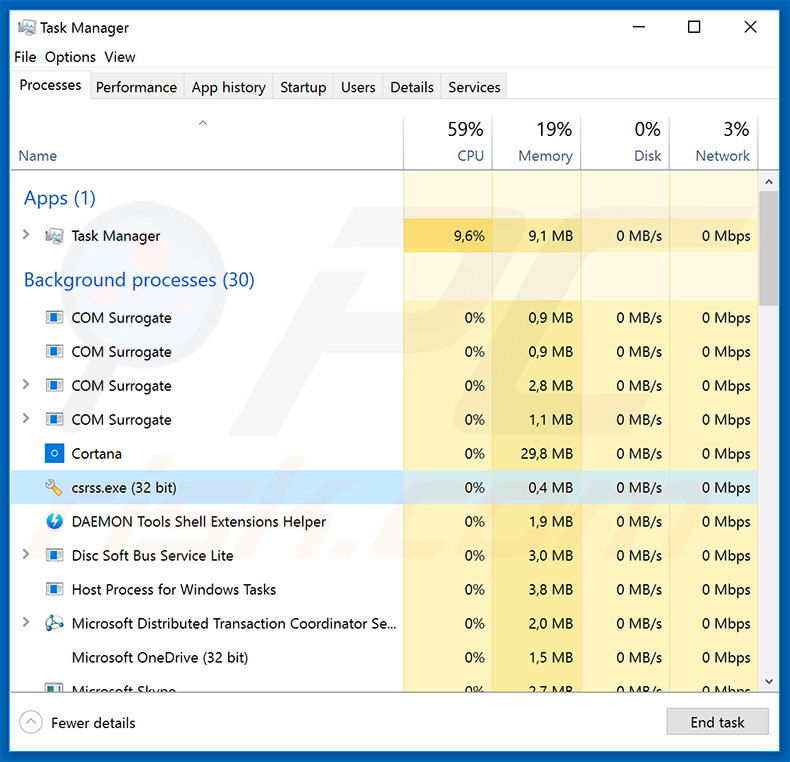
Umgehende automatische Entfernung von Malware:
Die manuelle Entfernung einer Bedrohung kann ein langer und komplizierter Prozess sein, der fortgeschrittene Computerkenntnisse voraussetzt. Combo Cleaner ist ein professionelles, automatisches Malware-Entfernungstool, das zur Entfernung von Malware empfohlen wird. Laden Sie es durch Anklicken der untenstehenden Schaltfläche herunter:
LADEN Sie Combo Cleaner herunterIndem Sie Software, die auf dieser Internetseite aufgeführt ist, herunterladen, stimmen Sie unseren Datenschutzbestimmungen und Nutzungsbedingungen zu. Der kostenlose Scanner überprüft, ob Ihr Computer infiziert ist. Um das Produkt mit vollem Funktionsumfang nutzen zu können, müssen Sie eine Lizenz für Combo Cleaner erwerben. Auf 7 Tage beschränkte kostenlose Testversion verfügbar. Eigentümer und Betreiber von Combo Cleaner ist RCS LT, die Muttergesellschaft von PCRisk.
Schnellmenü:
- Was ist Glupteba?
- SCHRITT 1. Manuelle Entfernung von Glupteba Malware.
- SCHRITT 2. Prüfen Sie, ob Ihr Computer sauber ist.
Wie entfernt man Malware manuell?
Die manuelle Entfernung einer Bedrohung ist ein komplizierter Prozess und es ist gewöhnlich besser, wenn Antivirus- oder Anti-Malware-Programme es automatisch machen. Um diese Malware zu entfernen, empfehlen wir Combo Cleaner Antivirus für Windows zu verwenden. Wenn Sie Malware manuell entfernen möchten, müssen Sie zunächst den Namen der Malware identifizieren, die Sie entfernen möchten. Hier ist ein Beispiel eines verdächtigen Programms, das auf dem Computer eines Benutzers ausgeführt wird:

Wenn Sie die Liste von Programmen geprüft haben, die auf Ihrem Computer laufen, zum Beipiel mit dem Task-Manager, und ein Programm identifiziert haben, das verdächtig aussieht, sollten Sie mit diesen Schritten fortfahren:
 Laden Sie ein Programm namens Autoruns herunter. Dieses Programm zeigt Auto-Start Anwendungen, Register und Dateisystem Standorte.
Laden Sie ein Programm namens Autoruns herunter. Dieses Programm zeigt Auto-Start Anwendungen, Register und Dateisystem Standorte.

 Starten Sie Ihren Computer im abgesicherten Modus:
Starten Sie Ihren Computer im abgesicherten Modus:
Windows XP und Windows 7 Nutzer: Starten Sie Ihren Computer im abgesicherten Modus. Klicken Sie auf Start, klicken Sie auf Herunterfahren, klicken Sie auf OK. Während Ihr Computer neu startet, drücken Sie die F8 Taste auf Ihrer Tastatur mehrmals bis Sie das Windows Erweiterte Optionen Menü sehen. Wählen Sie dann Abgesicherter Modus mit Netzwerktreibern aus der Liste.

Das Video zeigt, wie man Windows 7 im "Abgesicherten Modus mit Netzwerktreibern" startet:
Windows 8 Nutzer: Gehen Sie auf den Windows 8 Startbildschirm, geben Sie Erweitert ein und wählen Sie Einstellungen in den Suchergebnissen aus. Klicken Sie auf Erweiterte Startoptionen, wählen Sie Erweiterten Start im geöffneten "Allgemeine PC Einstellungen" Fenster. Ihr Computer wird jetzt in das "Erweiterte Startoptionen Menü" starten. Klicken Sie auf das "Problembehandlung" Feld, dann klicken Sie auf "Erweiterte Optionen". Auf dem erweiterte Optionen Bildschirm, klicken Sie auf "Starteinstellungen". Klicken Sie auf "Neustart". Ihr PC wird in den Starteinstellungen Bildschirm starten. Drücken Sie "5" um im Abgesicherten Modus mit Netzwerktreibern zu starten.

Das Video zeigt, wie man Windows 8 im "Abgesicherten Modus mit Netzwerktreibern" startet:
Windows 10 Nutzer: Klicken Sie auf das Windows Logo und wählen Sie die Power Schaltfläche. Im geöffneten Menü klicken Sie auf "Neu starten", während Sie die "Umschalttaste" auf Ihrer Tastatur gedrück halten. Im "Eine Option wählen" Fenster klicken Sie auf "Fehlerdiagnose", wählen Sie dann "Erweiterte Optionen". Im erweiterte Optionen Menü, wählen Sie "Starteinstellungen" und klicken Sie auf das "Neu starten" Feld. Im folgenden Fenster sollten Sie die "F5" Taste Ihrer Tastatur drücken. Das wird Ihr Betriebssystem im Abgesicherten Modus mit Netzwerktreibern neu starten.

Das Video zeigt, wie man Windows 10 im "Abgesicherten Modus mit Netzwerktreibern" startet:
 Extrahieren Sie das Download-Archiv und führen Sie Die Datei Autoruns.exe aus.
Extrahieren Sie das Download-Archiv und führen Sie Die Datei Autoruns.exe aus.

 In der Anwendung Autoruns, klicken Sie auf "Optionen" oben und entfernen Sie das Häkchen bei den Optionen "Leere Standorte entfernen" und "Windowseinträge verstecken". Nach diesem Prozess, klicken Sie auf das Symbol "Aktualisieren".
In der Anwendung Autoruns, klicken Sie auf "Optionen" oben und entfernen Sie das Häkchen bei den Optionen "Leere Standorte entfernen" und "Windowseinträge verstecken". Nach diesem Prozess, klicken Sie auf das Symbol "Aktualisieren".

 Prüfen Sie die Liste der Autoruns Anwendung und finden Sie die Malware Datei, die Sie entfernen möchten.
Prüfen Sie die Liste der Autoruns Anwendung und finden Sie die Malware Datei, die Sie entfernen möchten.
Sie sollten ihren vollständigen Pfad und Namen aufschreiben. Beachten Sie, dass einige Malware ihre Prozessnamen und legitimen Prozessnamen von Windows versteckt. Jetzt ist es sehr wichtig, dass Sie keine Systemdateien entfernen. Nachdem Sie das verdächtige Programm gefunden haben, das Sie entfernen möchten, machen Sie einen Rechtsklick über den Namen und wählen Sie "Löschen".

Nachdem die Malware durch die Autoruns Anwendung entfernt wurde (dies stellt sicher, dass die Malware sich beim nächsten Hochfahren des Systems nicht automatisch ausführt), sollten Sie nach dem Namen der Malware auf Ihrem Computer suchen. Stellen Sie sicher, dass Sie alle versteckten Dateien und Ordner aktivieren bevor Sie fortfahren. Wenn Sie die Datei oder Malware gefunden haben, entfernen Sie diese.

Starten Sie Ihren Computer in normalen Modus. Die Befolgung dieser Schritte sollte beim Entfernen jeglicher Malware von Ihrem Computer helfen. Beachten Sie, dass die manuelle Entfernung von Bedrohungen fortgeschritten Computerfähigkeiten voraussezt. Es wird empfohlen, die Entfernung von Malware Antivirus- und Anti-Malware-Programmen zu überlassen. Diese Schritte könnten bei fortgeschrittenen Malwareinfektionen nicht funktionieren. Es ist wie immer besser, eine Infektion zu vermeiden, anstatt zu versuchen, Malware danch zu entfernen. Um Ihren Computer sicher zu halten, stellen Sie sicher, dass Sie die neuesten Updates des Betriebssystems installieren und Antivirus-Software benutzen.
Um sicher zu sein, dass Ihr Computer frei von Malware-Infektionen ist, empfehlen wir einen Scan mit Combo Cleaner Antivirus für Windows.
Teilen:

Tomas Meskauskas
Erfahrener Sicherheitsforscher, professioneller Malware-Analyst
Meine Leidenschaft gilt der Computersicherheit und -technologie. Ich habe mehr als 10 Jahre Erfahrung in verschiedenen Unternehmen im Zusammenhang mit der Lösung computertechnischer Probleme und der Internetsicherheit. Seit 2010 arbeite ich als Autor und Redakteur für PCrisk. Folgen Sie mir auf Twitter und LinkedIn, um über die neuesten Bedrohungen der Online-Sicherheit informiert zu bleiben.
Das Sicherheitsportal PCrisk wird von der Firma RCS LT bereitgestellt.
Gemeinsam klären Sicherheitsforscher Computerbenutzer über die neuesten Online-Sicherheitsbedrohungen auf. Weitere Informationen über das Unternehmen RCS LT.
Unsere Anleitungen zur Entfernung von Malware sind kostenlos. Wenn Sie uns jedoch unterstützen möchten, können Sie uns eine Spende schicken.
SpendenDas Sicherheitsportal PCrisk wird von der Firma RCS LT bereitgestellt.
Gemeinsam klären Sicherheitsforscher Computerbenutzer über die neuesten Online-Sicherheitsbedrohungen auf. Weitere Informationen über das Unternehmen RCS LT.
Unsere Anleitungen zur Entfernung von Malware sind kostenlos. Wenn Sie uns jedoch unterstützen möchten, können Sie uns eine Spende schicken.
Spenden
▼ Diskussion einblenden